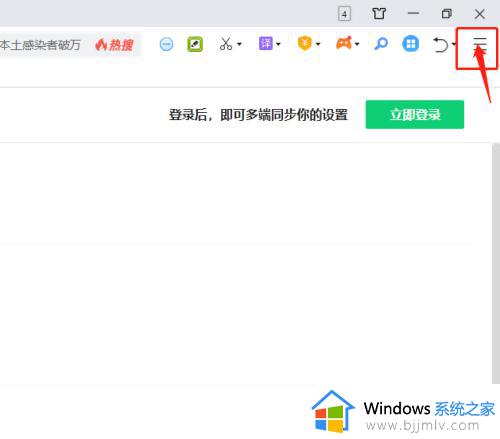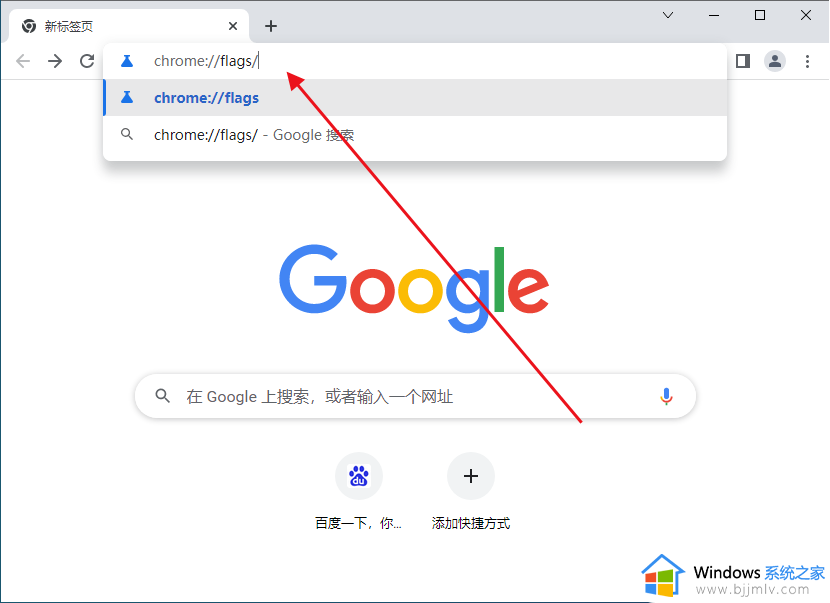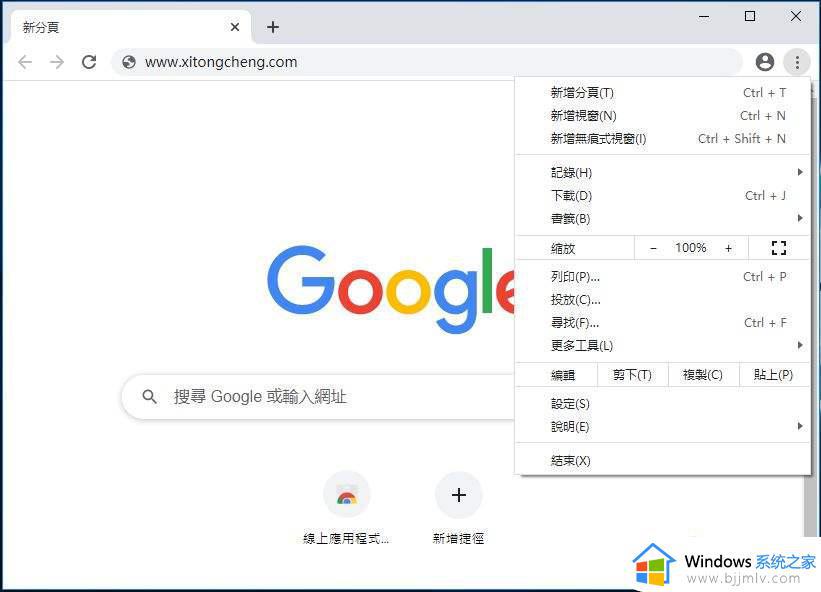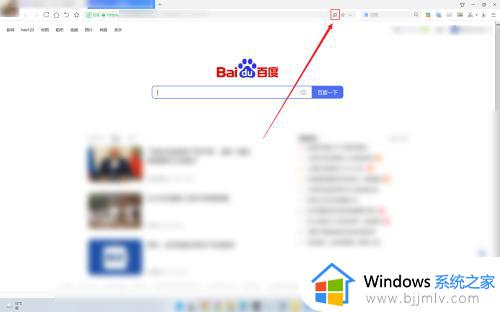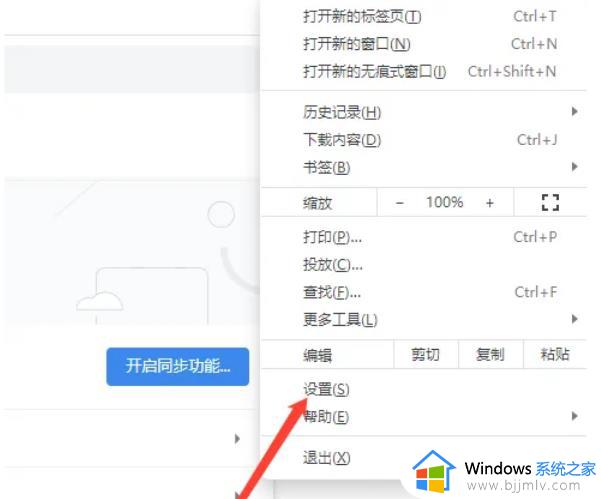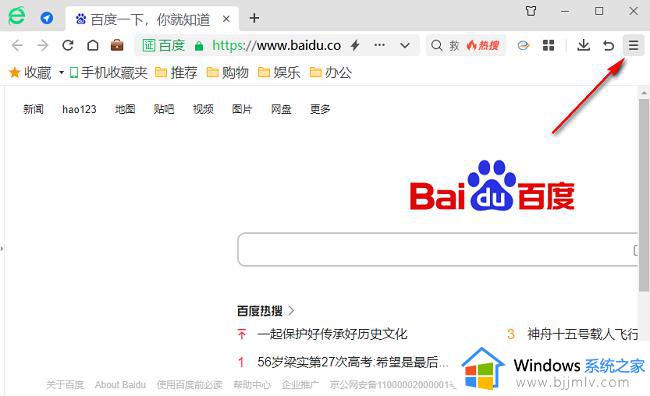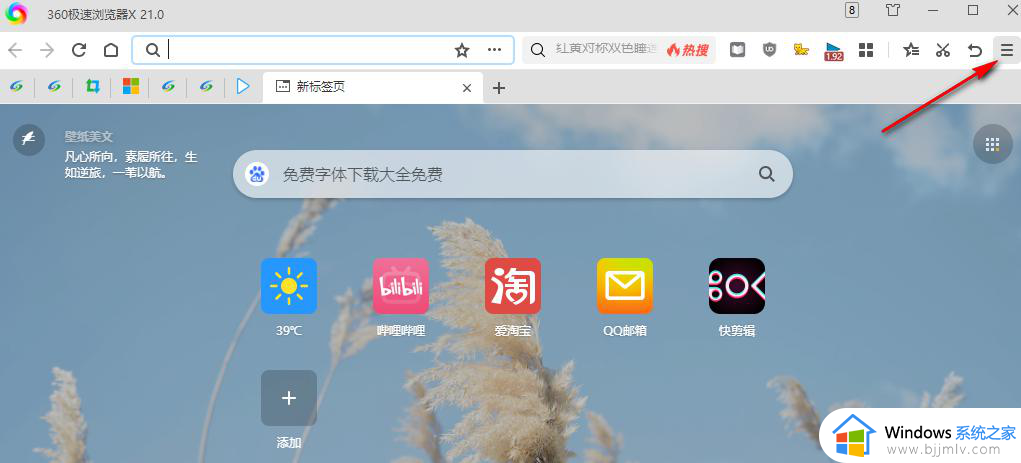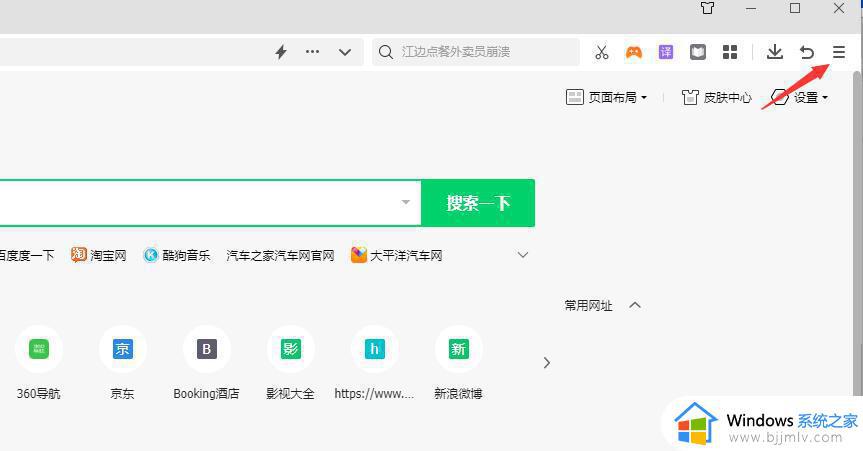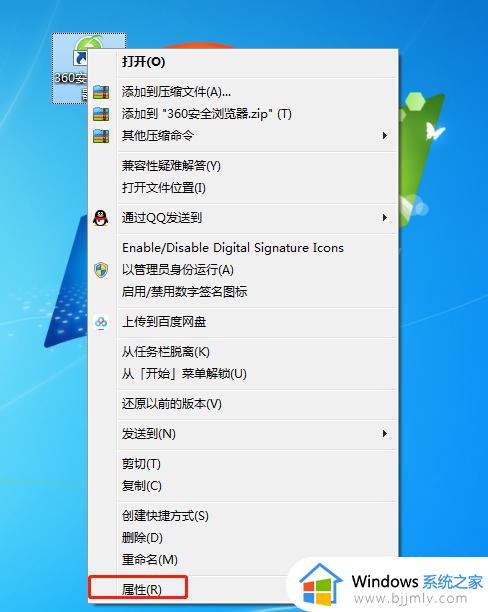360浏览器怎么取消阅读模式 如何关闭360浏览器的阅读模式
更新时间:2023-11-07 15:29:24作者:runxin
面对网上众多不同品牌的搜索工具,很多用户在windows系统自带有浏览器的情况下,依旧会选择安装360浏览器来进行搜索,可是当用户在360浏览器中浏览网页时,却总是会进入阅读模式,这让许多用户很是不解,对此360浏览器怎么取消阅读模式呢?以下就是有关如何关闭360浏览器的阅读模式,一起来看看吧。
具体方法如下:
1、打开电脑上的360浏览器。
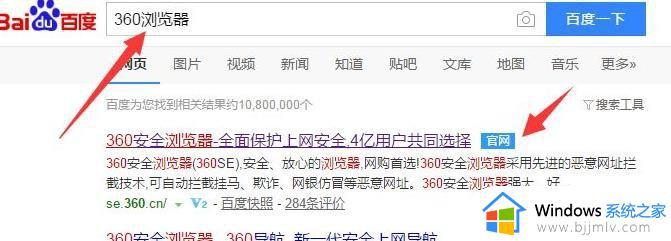
2、然后点击右上角的三个横杠。
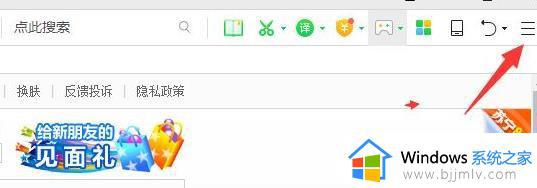
3、接着点击设置。
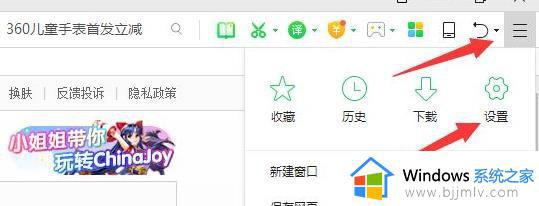
4、可以看到设置一下有一个实验室,点击进入。
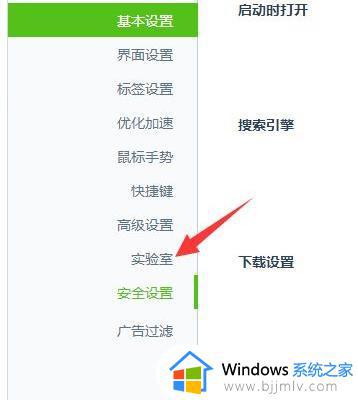
5、在这有一个阅读模式是开启状态,我们把前面的对勾去掉就行了。
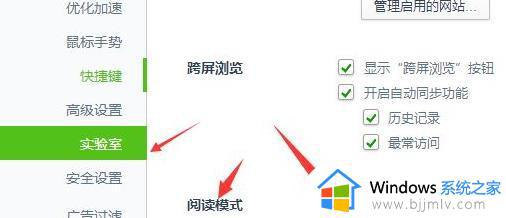
6、去掉对勾后如下图,这样就退出阅读模式啦。
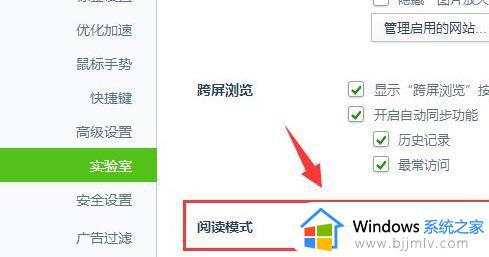
上述就是小编给大家讲解的如何关闭360浏览器的阅读模式全部内容了,还有不清楚的用户就可以参考一下小编的步骤进行操作,希望本文能够对大家有所帮助。